定时关机命令文本设置教程
来源:菜鸟下载 | 更新时间:2025-05-06
某晚,小编正在加班时,同事的电脑正在下载一个大型文件,但她有紧急事务需要离开,无法等待文件
某晚,小编正在加班时,同事的电脑正在下载一个大型文件,但她有紧急事务需要离开,无法等待文件下载完成后关机,于是拜托小编帮忙。小编下班时,文件仍未下载完成,如何是好?这时,小编突然想到可以通过设置定时关机来解决这个问题。以下是小编分享的定时关机命令文本设置教程。
定时关机命令文本设置教程
1、首先,在电脑桌面上创建一个新的文本文档(注意,不是Word文档),可以将其命名为“定时关机”。
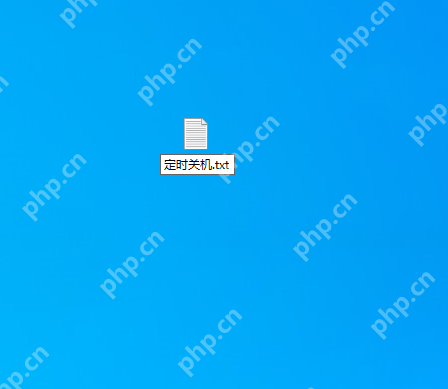
2、接着,在文本文档中输入下图所示的命令,其中3600表示一小时后关机,您可以根据需要进行时间换算。
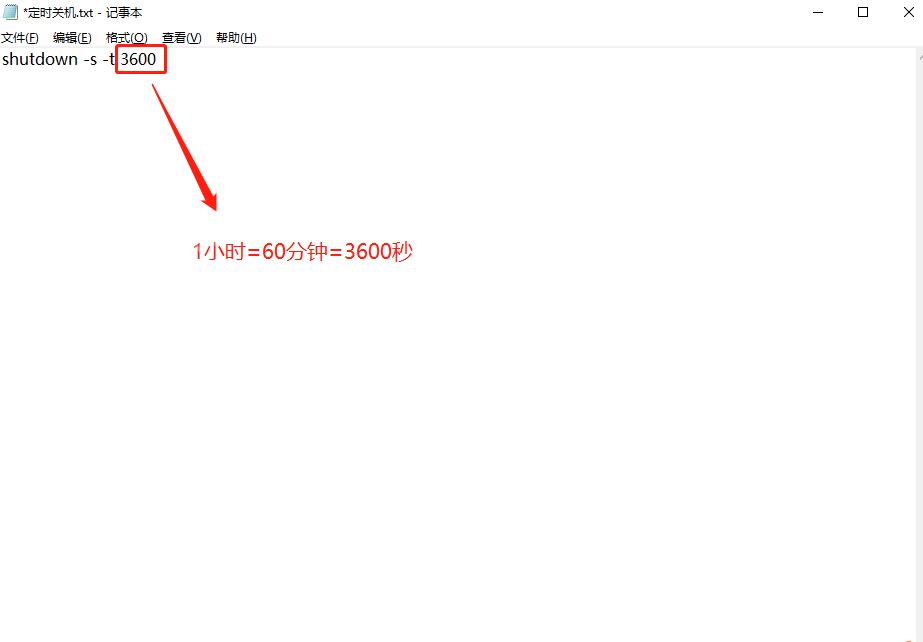
3、保存并退出文档。

4、将文件后缀从“txt”更改为“bat”。
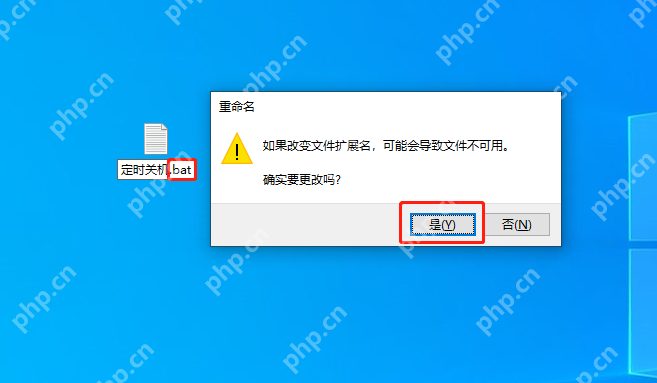
5、完成后,屏幕右下角会弹出提示,表示设置已完成。

小编设置好定时关机文本后,确保文件会在设定时间内下载完成,便愉快地回家吃饭了。
菜鸟下载发布此文仅为传递信息,不代表菜鸟下载认同其观点或证实其描述。
展开
相关文章
更多>>热门游戏
更多>>热点资讯
更多>>热门排行
更多>>- 风之幻想排行榜下载大全-2023最好玩的风之幻想前十名推荐
- 多种热门耐玩的天下霸域破解版游戏下载排行榜-天下霸域破解版下载大全
- 类似鲲神世界的手游排行榜下载-有哪些好玩的类似鲲神世界的手机游戏排行榜
- 2023凌天仙录手游排行榜-凌天仙录手游2023排行榜前十名下载
- 2023白蛇诛仙手游排行榜-白蛇诛仙手游2023排行榜前十名下载
- 口袋苍穹系列版本排行-口袋苍穹系列游戏有哪些版本-口袋苍穹系列游戏破解版
- 屠龙之城排行榜下载大全-2023最好玩的屠龙之城前十名推荐
- 修仙攻略系列版本排行-修仙攻略系列游戏有哪些版本-修仙攻略系列游戏破解版
- 九天剑仙排行榜下载大全-2023最好玩的九天剑仙前十名推荐
- 飞行巨蛇题材手游排行榜下载-有哪些好玩的飞行巨蛇题材手机游戏推荐
- 龙渊之王最新排行榜-龙渊之王手游免费版下载-龙渊之王免费破解版下载
- 九州火龙系列版本排行-九州火龙系列游戏有哪些版本-九州火龙系列游戏破解版
























